أفضل 7 إصلاحات لعدم تنزيل iTunes للموسيقى على نظام التشغيل Windows 11
منوعات / / November 30, 2023
يتيح تطبيق iTunes لمستخدمي Windows 11 الاستمتاع بمساراتهم المفضلة ومشاهدة مقاطع الفيديو الموسيقية. يمكنك أيضًا تنزيل الموسيقى على iTunes للاستماع إليها في وضع عدم الاتصال على جهاز الكمبيوتر الشخصي الذي يعمل بنظام Windows. بالطبع، سوف تحتاج إلى ذلك قم بتخويل جهاز الكمبيوتر الذي يعمل بنظام Windows 11 باستخدام iTunes أولاً.

بعد ذلك، يمكنك الاستمرار في بث أحدث المسارات، وإنشاء قوائم التشغيل، واكتشاف ملفات البودكاست، وحتى تنزيل الموسيقى من iTunes. نادرًا ما يحدث أن iTunes لن يسمح لك بتنزيل أغنية أو أكثر. يغطي هذا المنشور أفضل الحلول لإصلاح مشكلة عدم قيام iTunes بتنزيل الموسيقى على نظام التشغيل Windows 11.
1. تعطيل التنزيلات المتزامنة
بدءًا من بعض الأساسيات، قم بتعطيل التنزيلات المتزامنة على iTunes. سيمنع هذا iTunes من تنزيل أغانٍ متعددة في وقت واحد، خاصة إذا كانت سرعة الإنترنت لديك منخفضة. إليك كيفية القيام بذلك على جهاز الكمبيوتر الذي يعمل بنظام Windows.
الخطوة 1: انقر على أيقونة ابدأ في نظام التشغيل Windows 11، واكتب اي تيونز, واضغط على Enter لفتح iTunes.

الخطوة 2: انقر على أيقونة التنزيل الموجودة أسفل أسماء الأغاني.
الخطوه 3: انقر على أيقونة التنزيلات في الزاوية العلوية اليمنى.
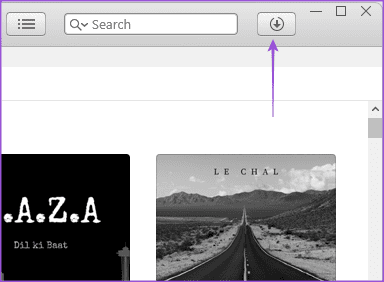
الخطوة 4: قم بإلغاء تحديد خيار التنزيلات المتزامنة.
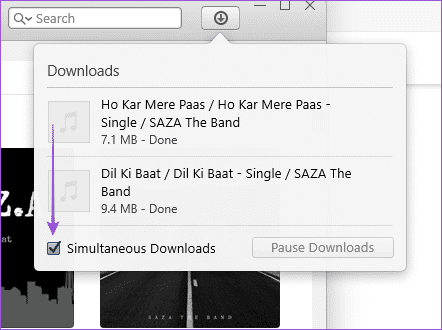
2. قم بترخيص جهاز الكمبيوتر الشخصي الذي يعمل بنظام Windows مرة أخرى باستخدام iTunes
إذا لم يقم iTunes بتنزيل الأغاني التي اشتريتها على جهاز الكمبيوتر الشخصي الذي يعمل بنظام Windows، فيمكنك ترخيص جهاز الكمبيوتر الخاص بك مرة أخرى باستخدام حساب iTunes الخاص بك. ستتم إزالة جهاز الكمبيوتر الشخصي الذي يعمل بنظام Windows وإضافته مرة أخرى إلى قائمة الأجهزة باستخدام حساب iTunes الخاص بك.
الخطوة 1: انقر على أيقونة Windows الموجودة على شريط المهام لفتح القائمة "ابدأ"، ثم اكتب اي تيونز في شريط البحث، ثم اضغط على Enter لفتح iTunes.

الخطوة 2: انقر فوق "الحساب" في شريط القائمة العلوي

الخطوه 3: حدد "التفويضات" وانقر فوق "إلغاء ترخيص هذا الكمبيوتر".
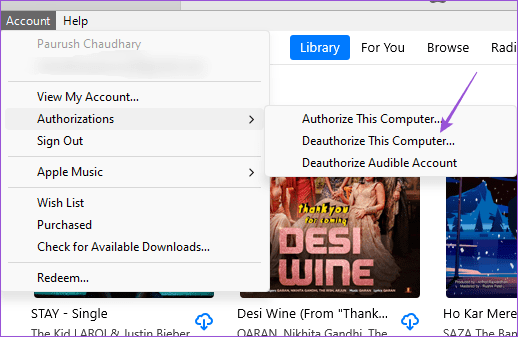
الخطوة 4: انتظر بعض الوقت، وانتقل عبر قائمة الحساب وانقر على "تخويل هذا الكمبيوتر".

بعد ذلك، يمكنك التحقق مما إذا كان iTunes يسمح لك بتنزيل المقاطع الصوتية.
3. تعطيل خدمة VPN
إذا كنت تعتمد على خدمة VPN للوصول إلى الموسيقى غير المتوفرة في منطقتك على iTunes، فإننا نقترح تعطيل VPN الخاص بك والتحقق من حل المشكلة. قد لا تكون الأغاني التي تجدها عبر VPN متاحة للتنزيل على iTunes على جهاز الكمبيوتر الشخصي الذي يعمل بنظام Windows.
إذا كنت تستخدم VPN بانتظام ولا يعمل، فارجع إلى دليلنا لإصلاح المشكلة VPN لا يعمل على نظام التشغيل Windows 11.
4. إعادة تعيين ذاكرة التخزين المؤقت لـ iTunes
يمكنك محاولة إعادة تعيين ذاكرة التخزين المؤقت لتطبيق iTunes على جهاز الكمبيوتر الشخصي الذي يعمل بنظام Windows إذا ظلت المشكلة دون حل. ستؤدي إعادة تعيين ذاكرة التخزين المؤقت إلى إزالة جميع تفضيلاتك داخل التطبيق وسيتعين عليك تسجيل الدخول مرة أخرى إلى حساب iTunes الخاص بك.
الخطوة 1: انقر على أيقونة Windows الموجودة على شريط المهام لفتح القائمة "ابدأ"، ثم اكتب اي تيونز في شريط البحث، ثم اضغط على Enter لفتح iTunes.

الخطوة 2: انقر فوق "تحرير" في شريط القوائم العلوي.
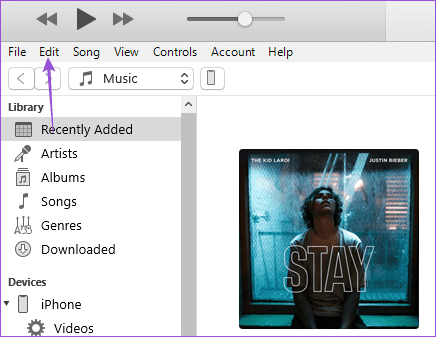
الخطوه 3: حدد التفضيلات من قائمة الخيارات.
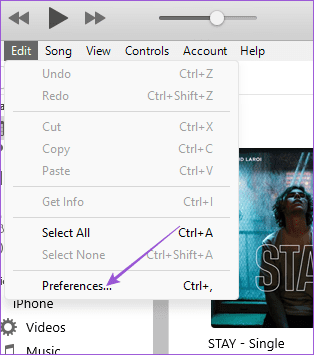
الخطوة 4: انقر فوق علامة التبويب خيارات متقدمة في الزاوية العلوية اليمنى.
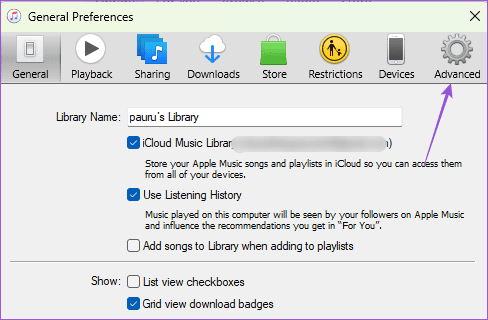
الخطوة 5: انقر فوق "إعادة تعيين ذاكرة التخزين المؤقت" وانقر فوق "موافق" في الأسفل.

بعد ذلك، ستحتاج إلى إعادة تشغيل تطبيق iTunes، وتسجيل الدخول باستخدام تفاصيل معرف Apple الخاص بك، ومحاولة تنزيل أغنية.
5. تحقق من حالة التخزين لجهاز الكمبيوتر الذي يعمل بنظام Windows
إذا لم تتمكن من تنزيل الموسيقى من iTunes إلى جهاز الكمبيوتر الشخصي الذي يعمل بنظام Windows، فتحقق من مقدار مساحة التخزين الداخلية المتوفرة على جهاز الكمبيوتر الخاص بك. إذا قمت بتثبيت العديد من التطبيقات، فيمكن أن تشغل مساحة كبيرة من مساحة التخزين. يمكنك الرجوع إلى منشورنا للتعلم كيفية التحقق من إجمالي مساحة التخزين لجهاز الكمبيوتر الذي يعمل بنظام Windows. يمكنك اختيار حذف بعض التطبيقات والبيانات التي لم تعد هناك حاجة إليها ولكنها تشغل مساحة دون داع.
6. فرض الإنهاء وإعادة تشغيل iTunes
يمكنك فرض إنهاء iTunes وإعادة تشغيله لمنح التطبيق بداية جديدة على جهاز الكمبيوتر الشخصي الذي يعمل بنظام Windows إذا كنت لا تزال غير قادر على تنزيل الأغاني.
الخطوة 1: انقر على أيقونة Windows الموجودة على شريط المهام لفتح القائمة "ابدأ"، ثم اكتب مدير المهام، واضغط على Enter لفتح iTunes.
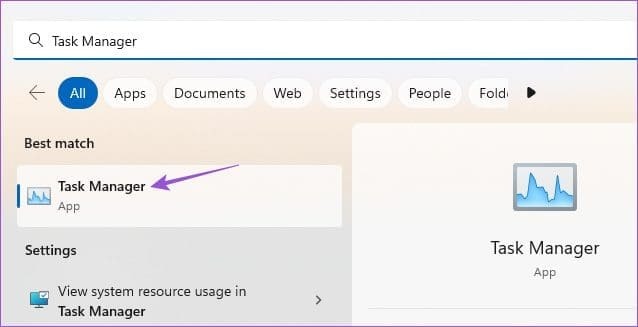
الخطوة 2: حدد iTunes من قائمة التطبيقات وانقر على "إنهاء المهمة".
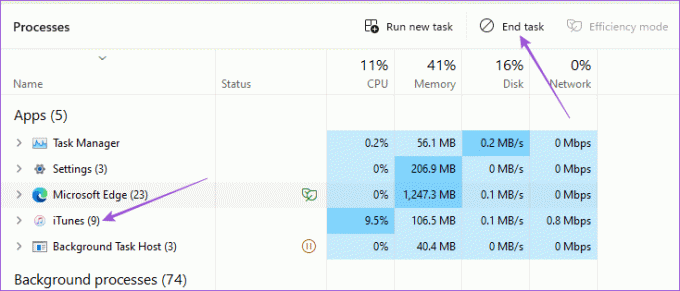
الخطوه 3: أعد تشغيل iTunes وتحقق من حل المشكلة.

7. تحديث تطبيق اي تيونز
لقد تحسنت تطبيقات Apple كثيرًا على نظام التشغيل Windows. لكنها لا تزال تفتقر إلى الاستجابة والاستقرار مما يتطلب من المستخدمين الاستمرار في تحديث تطبيقاتها. الأمر نفسه ينطبق على iTunes ويجب عليك التحقق مما إذا كان تثبيت إصدار جديد يحل المشكلة. يمكنك استخدام الرابط التالي لتحديث iTunes على جهاز الكمبيوتر الشخصي الذي يعمل بنظام Windows.
قم بتحديث iTunes لنظام التشغيل Windows
الاستماع إلى الموسيقى دون اتصال
قد يكون الاستماع إلى الموسيقى عبر iTunes حتى عندما لا تكون متصلاً بالإنترنت أمرًا ممتعًا. سواء قمت بذلك على جهاز الكمبيوتر الذي يعمل بنظام Windows 11 أو قمت بنقل تلك الأغاني على جهاز iPhone الخاص بك، فستحتاج إلى تنزيل الأغاني أولاً. نأمل أن تساعدك الحلول المذكورة أعلاه في إصلاح ذلك. ومن ثم يمكنك الاشتراك بالجديد تطبيق Apple Music لأجهزة الكمبيوتر التي تعمل بنظام Windows المستخدمين الذين يعدون بتقديم تجربة أفضل بكثير.
آخر تحديث في 27 سبتمبر 2023
قد تحتوي المقالة أعلاه على روابط تابعة تساعد في دعم Guiding Tech. ومع ذلك، فإنه لا يؤثر على نزاهتنا التحريرية. يبقى المحتوى غير متحيز وأصلي.

كتب بواسطة
يشتغل Paurush بنظامي iOS وMac أثناء لقاءاته الوثيقة مع Android وWindows. قبل أن يصبح كاتبًا، أنتج مقاطع فيديو لعلامات تجارية مثل Mr. Phone وDigit وعمل لفترة وجيزة كمؤلف إعلانات. وفي أوقات فراغه، يُشبع فضوله بشأن منصات وأجهزة البث مثل Apple TV وGoogle TV. في عطلات نهاية الأسبوع، يكون مولعًا بالسينما بدوام كامل ويحاول تقليص قائمة مراقبته التي لا تنتهي أبدًا، وغالبًا ما يزيدها لفترة أطول.



